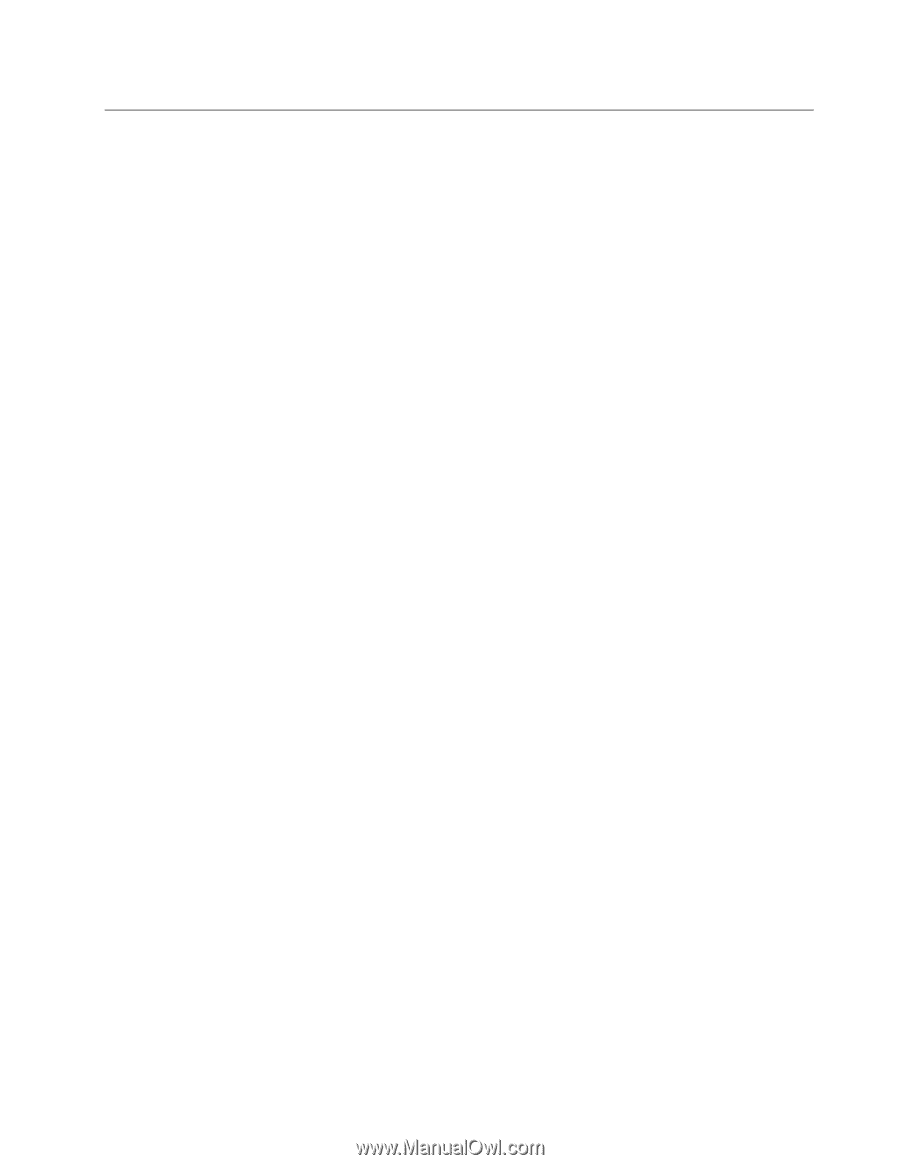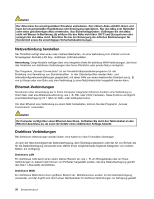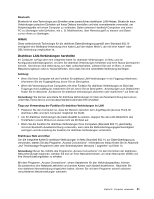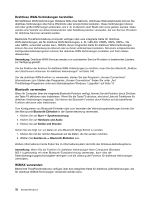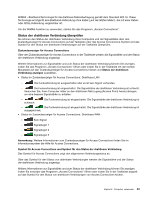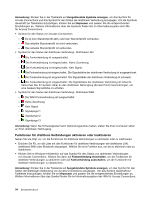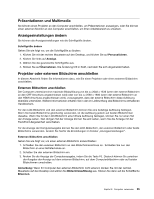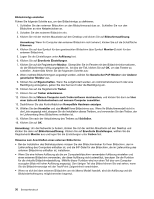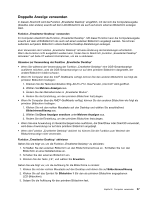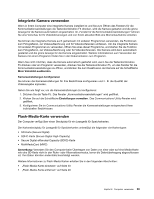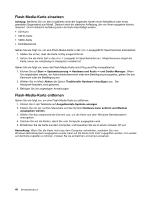Lenovo ThinkPad Edge E135 (German) User Guide - Page 53
Präsentationen und Multimedia, Anzeigeeinstellungen ändern
 |
View all Lenovo ThinkPad Edge E135 manuals
Add to My Manuals
Save this manual to your list of manuals |
Page 53 highlights
Präsentationen und Multimedia Sie können einen Projektor an den Computer anschließen, um Präsentationen anzuzeigen, oder Sie können einen externen Monitor an den Computer anschließen, um Ihren Arbeitsbereich zu erweitern. Anzeigeeinstellungen ändern Sie können die Anzeigeeinstellungen wie die Schriftgröße ändern. Schriftgröße ändern Gehen Sie wie folgt vor, um die Schriftgröße zu ändern: 1. Klicken Sie mit der rechten Maustaste auf den Desktop, und klicken Sie auf Personalisieren. 2. Klicken Sie links auf Anzeige. 3. Wählen Sie die gewünschte Schriftgröße aus. 4. Klicken Sie auf Übernehmen. Die Änderung tritt in Kraft, nachdem Sie sich abgemeldet haben. Projektor oder externen Bildschirm anschließen In diesem Abschnitt finden Sie Informationen dazu, wie Sie einen Projektor oder einen externen Bildschirm anschließen. Externen Bildschirm anschließen Der Computer unterstützt eine maximale Bildauflösung von bis zu 2048 x 1536 (wenn der externe Bildschirm an den CRT-Anschluss angeschlossen wird) oder von bis zu 2560 x 1600 (wenn der externe Bildschirm an den HDMI-Anschluss angeschlossen wird), vorausgesetzt, dass der externe Bildschirm diese Auflösung ebenfalls unterstützt. Weitere Informationen erhalten Sie in den im Lieferumfang des Bildschirms enthaltenen Handbüchern. Für den LCD-Bildschirm und den externen Bildschirm können Sie eine beliebige Auflösung festlegen. Wenn Sie beide Bildschirme gleichzeitig verwenden, ist die Auflösung jedoch auf beiden Bildschirmen dieselbe. Wenn Sie für den LCD-Bildschirm eine höhere Auflösung festlegen, können Sie nur einen Teil der Anzeige sehen. Den übrigen Teil der Anzeige können Sie erst sehen, wenn Sie die Anzeige mit der TrackPoint-Zeigereinheit verschieben. Für die Anzeige der Computerausgabe können Sie den LCD-Bildschirm, den externen Bildschirm oder beide Bildschirme verwenden. Ändern Sie hierfür die Einstellungen im Fenster „Anzeigeeinstellungen". Externen Bildschirm anschließen Gehen Sie wie folgt vor, um einen externen Bildschirm anzuschließen: 1. Schließen Sie den externen Bildschirm an den Bildschirmanschluss an. Schließen Sie nun den Bildschirm an eine Netzsteckdose an. 2. Schalten Sie den externen Bildschirm ein. 3. Ändern Sie die Anzeige der Computerausgabe, indem Sie die Taste F6. Dadurch können Sie zwischen der Ausgabe der Anzeige auf dem externen Bildschirm, auf dem Computerbildschirm oder auf beiden Bildschirmen umschalten. Anmerkung: Wenn Ihr Computer den externen Bildschirm nicht erkennt, klicken Sie mit der rechten Maustaste auf den Desktop und wählen Sie Bildschirmauflösung aus. Klicken Sie dann auf die Schaltfläche Erkennen. Kapitel 2. Computer verwenden 35